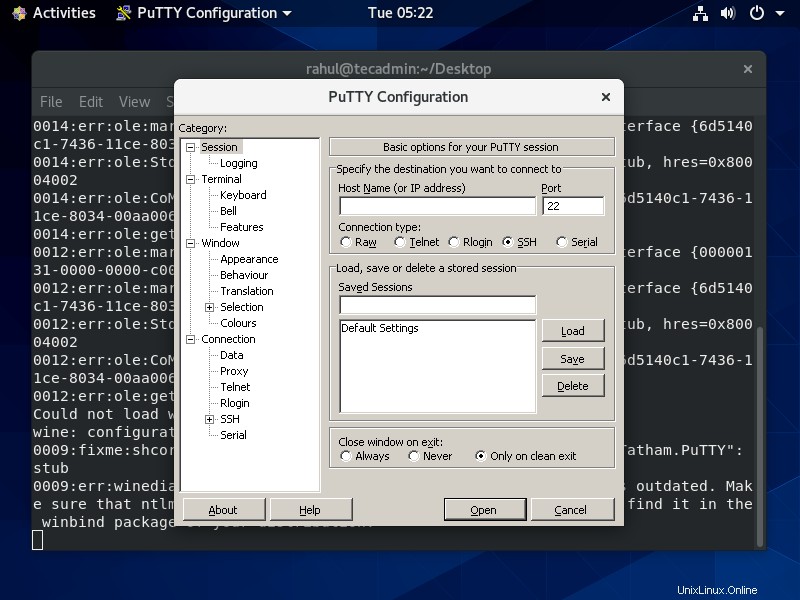Mit der zunehmenden Popularität von Linux-Desktops ist eine weitere Anforderung aufgetreten, dass wir eine Anwendung haben sollten, die zum Ausführen von Windows-Anwendungen verwendet werden kann. Windows hat eine lange Liste schöner Anwendungen für Benutzer, die für Linux-Benutzer nicht verfügbar sind. Da wir wissen, dass Linux keine ausführbaren Windows-Dateien unterstützt, ist WineHQ eine Lösung zum Ausführen von Windows-Anwendungen und Linux-Systemen.
Dieser Artikel hilft Ihnen bei der Installation von Wine 5.1 Stable Release auf RHEL-basierten Systemen. Die Fedora-Benutzer können das offizielle Yum-Repository verwenden, das vom Wine-Team für die Installation der neuesten Wine-Pakete bereitgestellt wird.
Schritt 1 – Voraussetzung
Werden Sie zunächst Root-Benutzer auf Ihrem CentOS 8-System. Fahren Sie dann mit dem Tutorial fort.
sudo -i
Wine erforderte viele Entwicklungspakete. Zuerst empfehlen wir, alle Systempakete mit den folgenden Befehlen zu aktualisieren.
Installieren Sie nun die erforderlichen Pakete für Wine mit dem Yum-Paketmanager und den folgenden Befehlen.
Schritt 2 – Installieren Sie Wine auf CentOS 8
RPM-Pakete für Wine sind für die neuesten Versionen nicht verfügbar, daher müssen wir den Wine-Quellcode herunterladen. Verwenden Sie die folgenden Befehle, um es herunterzuladen.
Konfigurieren Sie wine mit einem der folgenden Befehle basierend auf Ihrer Systemarchitektur. Dadurch wird die Installationsumgebung für Wine entsprechend Ihrem System eingestellt.
Für 32-Bit-Systeme: ./configure Für 64-Bit-Systeme: ./configure --enable-win64
Führen Sie abschließend die Befehle make und make install aus, um die Wine-Quelle zu kompilieren und auf Ihrem System zu installieren.
Schritt 3 – Überprüfen Sie die Wine-Version
Verwenden Sie den folgenden Befehl, um die auf Ihrem System installierte Wine-Version zu überprüfen
Auf 32-Bit-Systemen: wine --version Auf 64-Bit-Systemen: wine64 --version
Wie benutzt man Wein?
Um Wine zu verwenden, müssen wir uns beim CentOS/Fedora-Desktop anmelden. Laden Sie danach eine ausführbare Windows-Datei (.exe) wie PuTTY auf Ihr System herunter und öffnen Sie sie mit Wine wie im Screenshot unten oder verwenden Sie den folgenden Befehl.
wine64 putty.exe